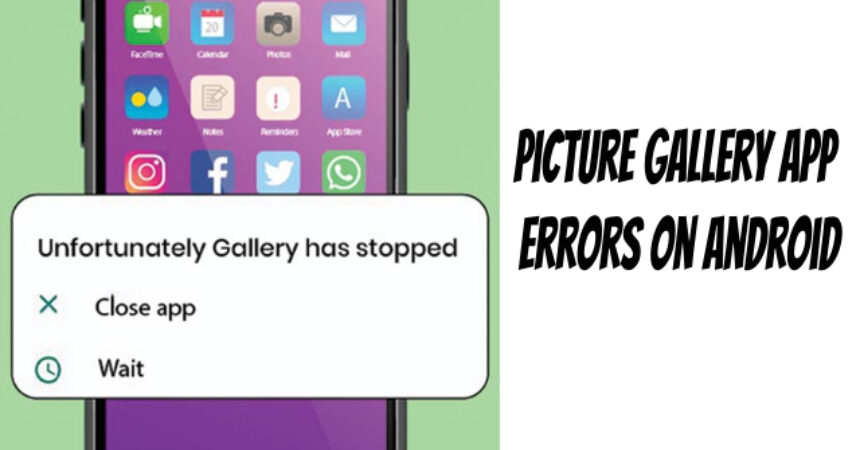Errores de la aplicación de galería de imágenes en Android puede generar varios problemas, causando frustración e inconvenientes a los usuarios. Estos problemas pueden variar desde fotos faltantes o fallas hasta tiempos de carga lentos y aplicaciones congeladas. Pueden deberse a fallos de software, archivos corruptos, aplicaciones obsoletas o problemas con el propio dispositivo. A menudo, estos errores se pueden resolver mediante sencillos pasos de solución de problemas, como borrar el caché, actualizar la aplicación o reiniciar el dispositivo. Sin embargo, algunos problemas pueden requerir soluciones más avanzadas, como reparar o reinstalar la aplicación, borrar los datos de la aplicación o incluso restablecer el dispositivo a los valores de fábrica. Es esencial abordar estos problemas de inmediato para garantizar el buen funcionamiento de su dispositivo y evitar la pérdida de datos.
Familiarícese con los pasos para resolver el error "Desafortunadamente, la configuración se detuvo" en Android.
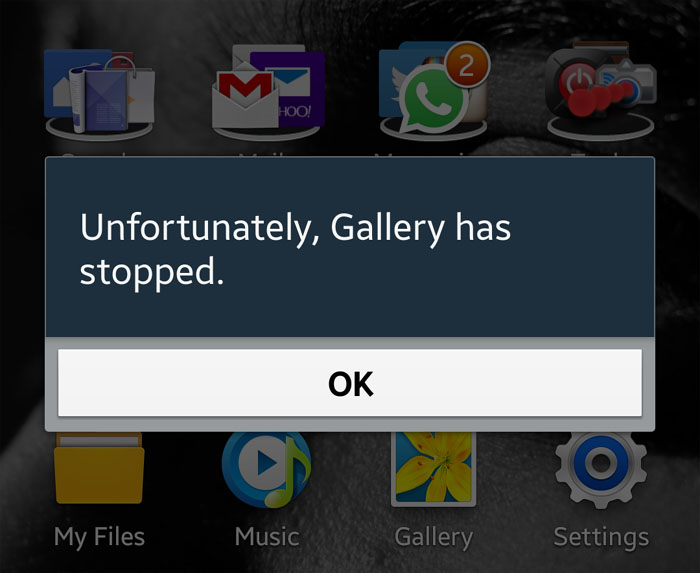
Aplicación de galería de imágenes Error en Android: pasos sencillos
Asegúrese de consultar nuestra guía completa sobre cómo resolver los errores "Desafortunadamente, la aplicación se detuvo" antes de continuar.
1: Para comenzar, inicie el Ajustes aplicación en su dispositivo Android.
2: A continuación, seleccione 'Más'pestaña.
3: Seleccione 'Gestor de aplicaciones' de la lista de opciones.
4: Desliza hacia la izquierda y elige 'Para todas las aplicaciones'.
5: Podrás ver todas tus aplicaciones instaladas, donde puedes seleccionar 'Galería'.
6: Simplemente toca 'Borrar la caché'Y'Borrar datos'para completar el proceso.
7: Regresar a la pantalla de inicio y reiniciar tu dispositivo.
El proceso ahora está completo.
Enfoque 2:
- Apagar tu dispositivo.
- A continuación, mantenga presionado el 'Inicio', 'Encendido' y 'Volumen Uteclas p' simultáneamente.
- Suelta el botón de encendido cuando veas el logo, pero continúa presionando las teclas "Inicio" y "Subir volumen".
- Cuando el Logotipo de Android aparece, suelte ambos botones.
- Utilice el botón 'Bajar volumen' para desplazarse y seleccionar 'Limpiar partición de caché'.
- Presione el 'Motor' para confirmar su selección.
- Cuando se le solicite en el siguiente menú, elija 'Sí'.
- Espere a que finalice el proceso. Una vez completado, seleccione 'reiniciar el sistema ahora' y presione el botón de encendido para confirmar.
- El proceso ahora está completo.
Enfoque 3:
- Apagar tu dispositivo.
- Mantén presionada la tecla 'Inicio', 'Encendido' y 'Subir volumen'llaves simultáneamente.
- Suelta el botón de encendido cuando logo Aparece, pero continúa presionando las teclas 'Inicio' y 'Subir volumen'.
- Cuando el Logotipo de Android aparece, suelte ambos botones.
- Desplácese y seleccione 'Borrar datos / restablecimiento de fábrica' usando el botón 'Bajar volumen'.
- Elija la opción presionando el botón 'Motorbotón
- Seleccione 'Sí' cuando se le solicite en el siguiente menú.
- Espere a que finalice el proceso. Una vez completado, seleccione 'Reiniciar sistema ahora' y presione el botón 'Encendido' para confirmar.
- El proceso está completo.